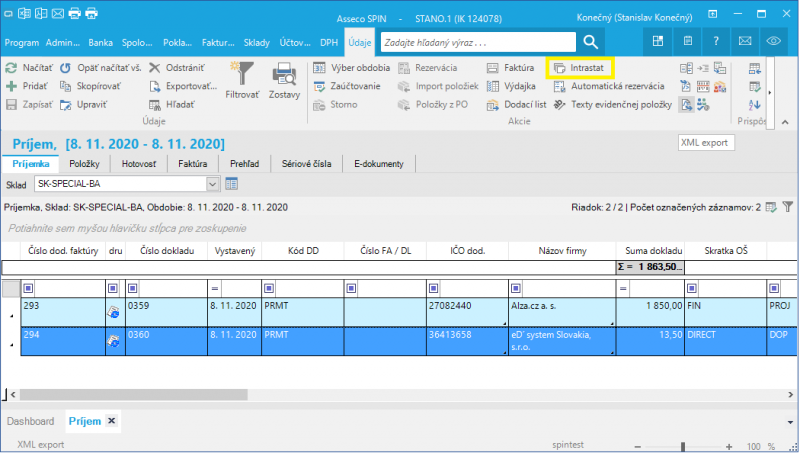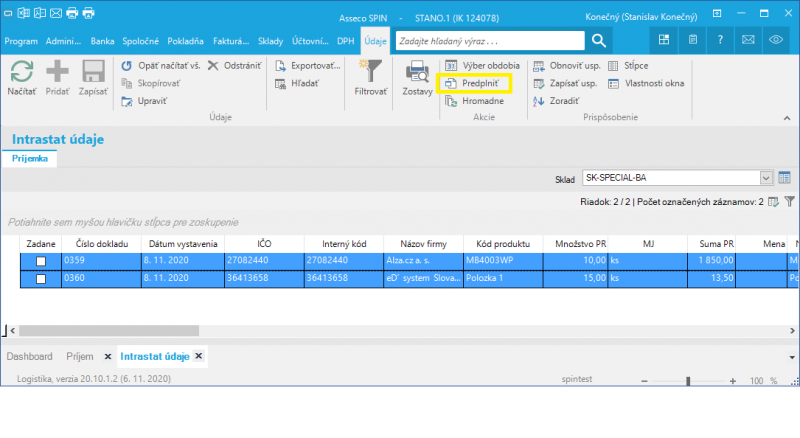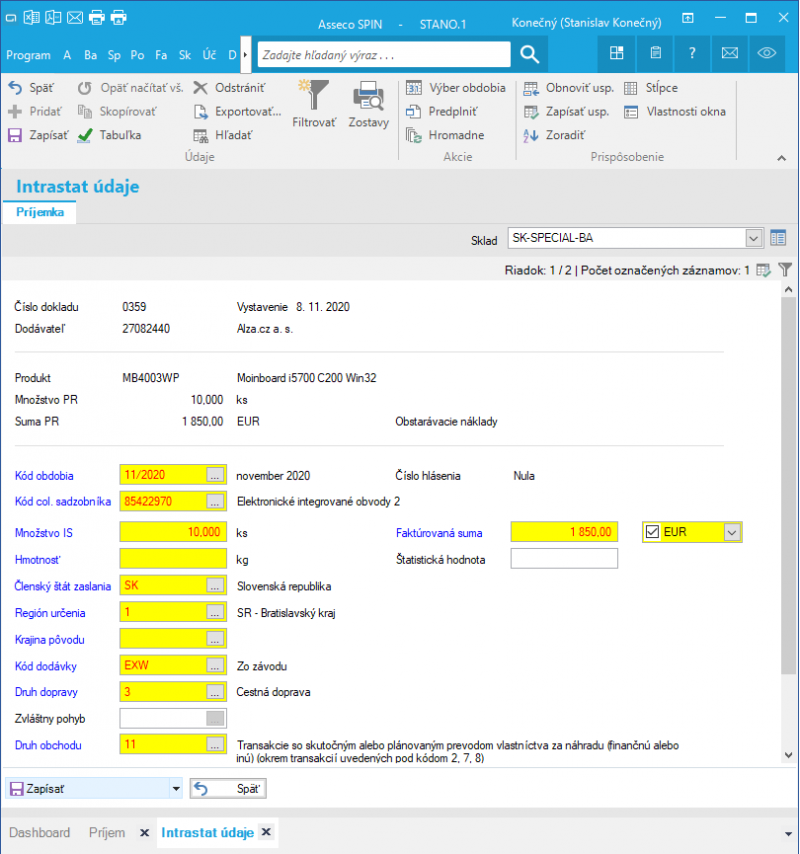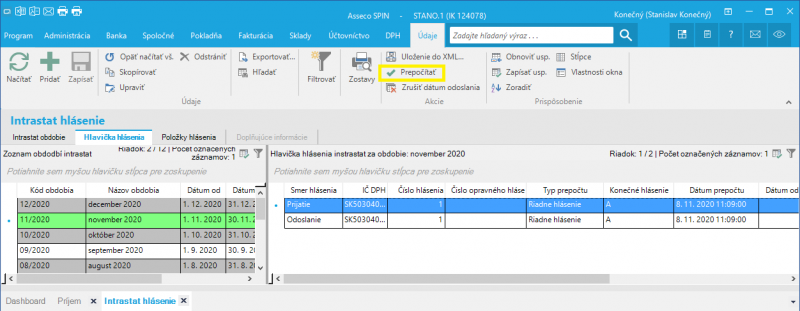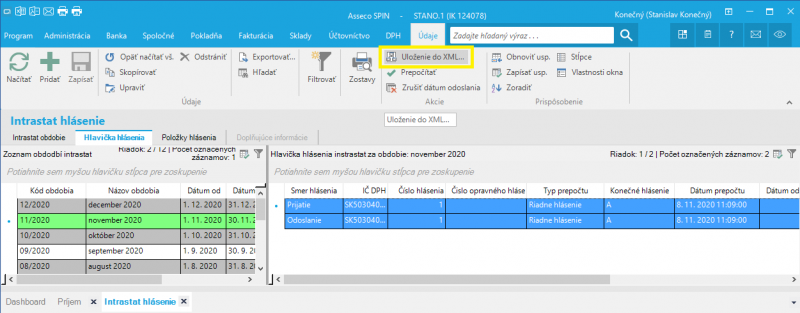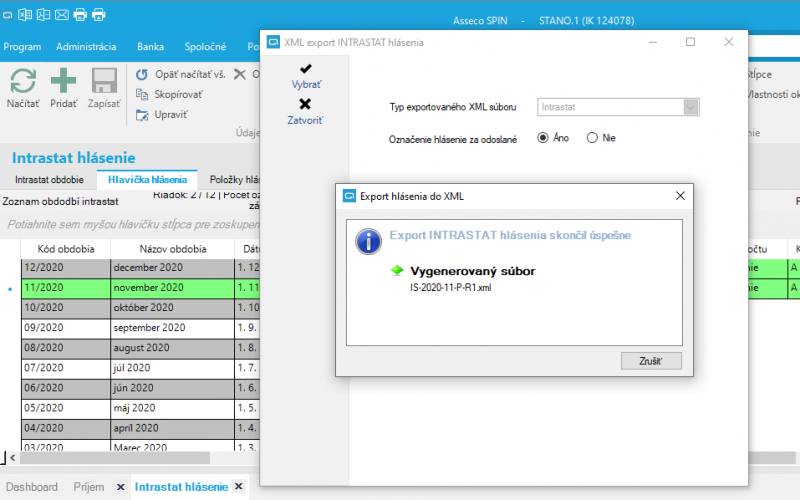Intrastat - Logistika: Rozdiel medzi revíziami
| (5 medziľahlých úprav od 3 ďalších používateľov nie je zobrazených) | |||
| Riadok 1: | Riadok 1: | ||
| + | {{Pozor|'''Táto stránka už nie je aktualizovaná. Aktuálnu dokumentáciu nájdete na odkaze:''' | ||
| + | https://wiki.assecosolutions.sk/sk/home/public/qasida/documentation/pracovne-postupy/logistika-pp/intrastat-pp}} | ||
| + | |||
| + | __TOC__ | ||
[[category:Logistika - PP]] | [[category:Logistika - PP]] | ||
| Riadok 5: | Riadok 9: | ||
V prípade že vyvážate alebo dovážate tovar z krajín Európskej únie ste zo zákona povinný viesť štatistiku o pohybe tovaru medzi členskými štátmi EU o podávať Intrastat hlásenie za každý mesiac. | V prípade že vyvážate alebo dovážate tovar z krajín Európskej únie ste zo zákona povinný viesť štatistiku o pohybe tovaru medzi členskými štátmi EU o podávať Intrastat hlásenie za každý mesiac. | ||
| − | '''Intrastat - pracovný postup''' | + | |
| + | == '''Intrastat - pracovný postup''' == | ||
| + | |||
| − | '''1. Intrastat údaje''' | + | |
| + | === '''1. Intrastat údaje''' === | ||
| + | |||
| Riadok 14: | Riadok 22: | ||
| − | Príklad: Odoslanie skladovej evidencie Príjemka do Intrastat údajov | + | Príklad: Odoslanie skladovej evidencie '''Príjemka''' do Intrastat údajov |
* Sklady -> okno Príjemka | * Sklady -> okno Príjemka | ||
| Riadok 29: | Riadok 37: | ||
Takto spracované doklady sa už znovu nedajú exportovať, zostávajú uložené v Intrastat údajoch, dajú sa však editovať. | Takto spracované doklady sa už znovu nedajú exportovať, zostávajú uložené v Intrastat údajoch, dajú sa však editovať. | ||
| − | Rovnaký postup použijete aj pri evidenciách Výdaj a Dodací list. | + | Rovnaký postup použijete aj pri evidenciách '''Výdaj''' a '''Dodací list'''. |
* Pre uľahčenie práce, je možnosť nastavením setupov zabezpečiť automatické predplnenie najčastejšie sa opakujúcich/používaných hodnôt | * Pre uľahčenie práce, je možnosť nastavením setupov zabezpečiť automatické predplnenie najčastejšie sa opakujúcich/používaných hodnôt | ||
| Riadok 40: | Riadok 48: | ||
* SOF_IS_P_REGION - Default región pôvodu pre prijatie | * SOF_IS_P_REGION - Default región pôvodu pre prijatie | ||
| − | Pre údaje krajina pôvodu je potrebné nastaviť voliteľný údaj k produktu s kódom SOFISPOVOD a do číselníka naplniť potrebné štáty | + | Pre údaje krajina pôvodu je potrebné nastaviť voliteľný údaj k produktu s kódom SOFISPOVOD a do číselníka naplniť potrebné štáty, zhoda musí byť v ISO-kode s číselníkom Štat a mesto |
'''Obrázok 1''' | '''Obrázok 1''' | ||
| − | [[Súbor:ISTAT.Obr.1.png]] | + | [[Súbor:ISTAT.Obr.1.png|800px]] |
'''Obrázok 2''' | '''Obrázok 2''' | ||
| − | [[Súbor:ISTAT.Obr.2.png]] | + | [[Súbor:ISTAT.Obr.2.png|800px]] |
'''Obrázok 3''' | '''Obrázok 3''' | ||
| − | [[Súbor:ISTAT.Obr.3.png]] | + | [[Súbor:ISTAT.Obr.3.png|800px]] |
| + | |||
| + | |||
| + | === '''2. Intrastat hlásenie''' === | ||
| − | |||
| Riadok 85: | Riadok 95: | ||
'''Obrázok 4''' | '''Obrázok 4''' | ||
| − | [[Súbor:ISTAT.Obr.4.png]] | + | [[Súbor:ISTAT.Obr.4.png|800px]] |
'''Obrázok 5''' | '''Obrázok 5''' | ||
| − | [[Súbor:ISTAT.Obr.5.png]] | + | [[Súbor:ISTAT.Obr.5.png|800px]] |
'''Obrázok 6''' | '''Obrázok 6''' | ||
| − | [[Súbor:ISTAT.Obr.6.png]] | + | [[Súbor:ISTAT.Obr.6.png|800px]] |
Aktuálna revízia z 14:58, 25. november 2024
| |
Táto stránka už nie je aktualizovaná. Aktuálnu dokumentáciu nájdete na odkaze: |
V prípade že vyvážate alebo dovážate tovar z krajín Európskej únie ste zo zákona povinný viesť štatistiku o pohybe tovaru medzi členskými štátmi EU o podávať Intrastat hlásenie za každý mesiac.
Intrastat - pracovný postup
1. Intrastat údaje
Vytvorenie údajov pre Intrastat
Príklad: Odoslanie skladovej evidencie Príjemka do Intrastat údajov
- Sklady -> okno Príjemka
- Vyberiete obdobie za ktoré chcete vykázať hlásenie pre Intrastat (napr. 10/2020)
- Cez vyberač skladu vyberiete konkrétny sklad alebo všetky sklady
- Označíte tie hlavičky dokladov ktoré chcete poslať do hlásenia a kliknete na funkciu "Intrastat" hore v údajoch (Obrázok 1)
- Otvorí sa okno Intrastat údaje – kde je potrebné vyplniť povinné polia pri importovaných príjemkách
- Označíte všetky riadky a kliknete na funkciu „Predplniť“ – označené doklady sa predplnia údajmi, ktoré sú importované z príslušných okien skladovej evidencie (Obrázok 2)
- Obdobne môžete použiť aj funkciu "Hromadne" s ktorou môžete hromadne zadať zvolenú kombináciu hodnôt pre viaceré vybrané položky.
- Následne je potrebné pri každej položke doplniť chýbajúce údaje – otvoríte prvú položku z výberu a doplníte povinné polia - klávesmi PgUp a PgDn sa posuniete na ďalšiu položku (Obrázok 3)
- Takto postup opakujete až po poslednú položku z označeného výberu – kliknete na „Zapísať“ – hotovo. Intrastat údaje pre vybrané importované príjemky sú vyplnené.
Takto spracované doklady sa už znovu nedajú exportovať, zostávajú uložené v Intrastat údajoch, dajú sa však editovať.
Rovnaký postup použijete aj pri evidenciách Výdaj a Dodací list.
- Pre uľahčenie práce, je možnosť nastavením setupov zabezpečiť automatické predplnenie najčastejšie sa opakujúcich/používaných hodnôt
* SOF_IS_O_DRUH_OBCHODU - Default druh obchodu pre odoslanie * SOF_IS_O_KOD_POHYBU - Default kod pohybu pre odoslanie * SOF_IS_O_REGION - Default región pôvodu pre odoslanie * SOF_IS_P_DRUH_OBCHODU - Default druh obchodu pre prijatie * SOF_IS_P_KOD_POHYBU - Default kod pohybu pre prijatie * SOF_IS_P_REGION - Default región pôvodu pre prijatie
Pre údaje krajina pôvodu je potrebné nastaviť voliteľný údaj k produktu s kódom SOFISPOVOD a do číselníka naplniť potrebné štáty, zhoda musí byť v ISO-kode s číselníkom Štat a mesto
Obrázok 1
Obrázok 2
Obrázok 3
2. Intrastat hlásenie
Zadefinujete obdobia pre Intrastat hlásenie - kliknutím na akciu Pridať
- Kód obdobia: alfa-numerické označenie obdobia - ručne
- Názov obdobia: pomenovanie obdobia IS - ručne
- Prijatie: výber hlásenia pre prijatie (úplné, zjednodušené) - vyberač
- Odoslanie: výber hlásenia pre odoslanie (úplné, zjednodušené) - vyberač
- Dátum do: začiatok IS obdobia (vždy 1.deň v mesiaci) - dátumový posúvač, výber z kalendára alebo ručne
- Dátum do: koniec IS obdobia (vždy posledný deň v mesiaci) - dátumový posúvač, výber z kalendára alebo ručne
Postup:
Vytvoríte hlavičky hlásenia za dané obdobie – podľa potreby môžete vytvoriť hlavičky hlásenia pre smery pohybu tovaru – Prijatie (Príjemky) – Odoslanie (Dodacie listy).
- Označíte si vytvorenú hlavičku hlásenia pre Prijatie a spustíte funkciu "Prepočítať" (Obrázok 4)
- V otvorenom okne "Prepočet hlásenia Intrastat" vyberte dátum kurzu a kliknite na akciu Prepočet.
- Prebehne prepočet podľa aktuálneho kurzového lístka. V položkách hlásenia (3. záložka) budú zobrazené všetky odoslané Príjemky do Intrastat údajov.
- Rovnaký postup opakujete pre hlavičku hlásenia Odoslanie. V položkách hlásenia budú zobrazené všetky odoslané Dodacie listy a Výdajky do Intrastat údajov.
Uloženie hlásenia do XML súborov
- Označíte obe hlavičky hlásenia pre Prijatie a Odoslanie na ktorých ste urobili prepočet a spustíte funkciu "Uloženie do XML", označíte hlásenie za odoslané (Áno) a kliknete na Vybrať (Obrázok 5)
- Vytvorené XML súbory sa exportujú do predvoleného adresára (Obrázok 6)
Obrázok 4
Obrázok 5
Obrázok 6